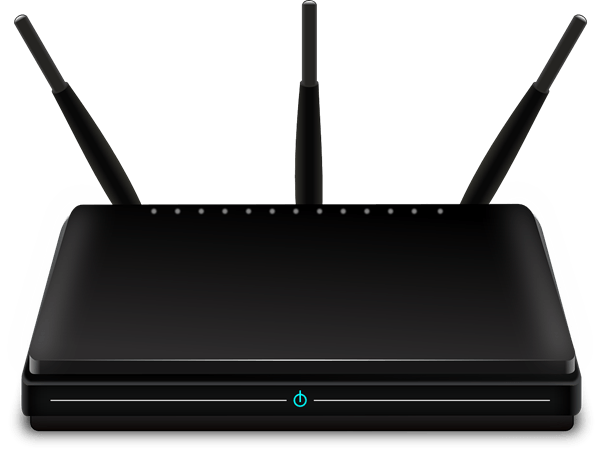
Ti sei mai imbattuto nella situazione in cui potresti collegare il tuo laptop al tuo router wireless, ma non puoi navigare su Internet? Ci potrebbero essere diverse cose in corso in questo tipo di situazione: o il tuo computer ha un problema o il router non può connettersi a Internet tramite il tuo ISP.
Quindi, se sei in grado di connetterti a una rete wireless, ma non riesci ad accedere a Internet, controlla innanzitutto se è il tuo computer o il tuo router. È possibile farlo tentando di connettersi a Internet da un altro computer collegato alla stessa rete wireless.
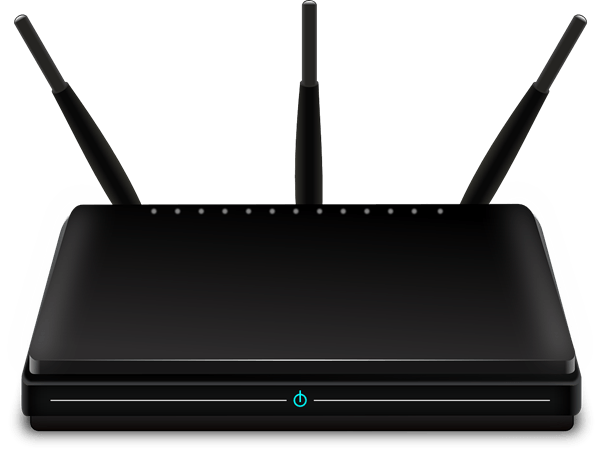
Se l'altro computer è in grado di navigare su Internet, il tuo computer ha dei problemi. In caso contrario, provare a riavviare il router wireless insieme al modem via cavo o al router ISP, se disponibile. Se ciò non funziona, chiama il tuo ISP e possono eseguire alcuni test per vedere se possono raggiungere il tuo router.
D'altra parte, se hai un problema con la connessione del tuo laptop, è molto più difficile da risolvere! Perché? Perché ci sono molti motivi per cui una connessione Internet potrebbe non funzionare correttamente. Cercherò di risolvere il maggior numero possibile di soluzioni per risolvere il problema e spero che uno di loro funzioni per te!
Pertanto, se altri computer sulla rete possono connettersi al router wireless e a Internet, vediamo se siamo in grado di determinare il problema con la connessione Internet wireless. Innanzitutto, collega il computer al router utilizzando un cavo Ethernet e verifica se è possibile connettersi a Internet.
Se è così, significa che c'è qualcosa di sbagliato solo con la tua connessione di rete wireless. Se non è possibile connettersi tramite la connessione cablata, lo stack Internet TCP / IP potrebbe essere danneggiato. Prova le soluzioni di seguito.
Inoltre, controlla il tuo laptop e assicurati che il tuo Wireless switch sia impostato su SOPRA prima di proseguire, perché molte volte l'interruttore di accensione / spegnimento wireless viene accidentalmente commutato su OFF. A volte è necessario premere Function (Fn) + un Wireless Key (F5) o qualche volta è un vero interruttore fisico.


Metodo 1 - Ripristina stack TCP / IP
Puoi provare a resettare lo stack TCP / IP in Windows per riparare la connessione Internet se è danneggiato. Vai a Inizio, Correre e digita CMD. Digita i seguenti comandi:
netsh int ip reset reset.log netsh reset del catalogo di winsock
Riavvia il computer e controlla se la connessione Internet funziona. Se hai problemi più seri con Winsock, leggi il mio post di OTT su come riparare gli errori di Winsock in Windows.
Metodo 2 - Aggiorna driver in Gestione periferiche
A volte Windows può avere problemi con una particolare scheda wireless a causa del suo driver. Questo problema si verifica in particolare su computer Windows Vista con driver precedenti per schede wireless.
Vai a Gestione dispositivi facendo clic con il tasto destro su Il mio computer e andando a Proprietà. Sul Hardware scheda clicca su Gestore dispositivi.
Se vedi qualcosa con un punto esclamativo o una X rossa sotto gli adattatori di rete, ciò potrebbe causare problemi di connessione di rete. Scarica i driver più recenti dal sito Web del produttore su un altro computer e copiali utilizzando una chiavetta USB o un CD. Aggiorna i driver e riavvia il computer.

Metodo 3 - Ripristina rete wireless
A volte la rete wireless può avere il filtro degli indirizzi MAC abilitato, il che significa che solo determinati computer possono connettersi al router. È possibile stabilire rapidamente se questo è il caso con la semplice reimpostazione del router wireless alle impostazioni predefinite di fabbrica.
Ciò rimuoverà tutta la sicurezza, il filtraggio, il port forwarding o qualsiasi altra impostazione che potrebbe impedire al computer di connettersi a Internet. Leggi il mio post precedente su come ripristinare il router wireless.
Metodo 4 - Aggiornamento dei driver hardware del computer
A volte devi semplicemente aggiornare i driver hardware del tuo laptop per tutti i dispositivi come BIOS, firmware, driver di sistema, ecc. Inoltre, è una buona idea aggiornare il sistema operativo con tutti i service pack e patch più recenti.
Il problema potrebbe non essere correlato alla scheda di rete wireless, per esempio, ma sull'hardware su cui è in esecuzione il sistema operativo.
Metodo 5 - Impostazioni di sicurezza wireless non supportate
Un altro problema che può causare problemi di connettività a Internet non è supportato dalle impostazioni di sicurezza wireless. A volte, se si acquista un nuovo router wireless e si imposta la sicurezza tramite WPA o altri tipi di crittografia avanzata, la scheda wireless potrebbe non supportarla.
In tal caso, provare a disattivare tutta la sicurezza wireless e verificare se questo risolve il problema. È meglio rendere temporaneamente la rete wireless non protetta in rete in modo da poter capire se sono le impostazioni di sicurezza che causano il problema o meno. Se è possibile connettersi a Internet quando non c'è sicurezza, provare un protocollo diverso come WPA2 + WPA. Leggi il mio post approfondito sulla differenza tra WPA2, WPA e WEP.
Metodo 6 - Risoluzione dei problemi di connessione a Internet
Se si verifica questo problema su un computer con Windows 7, Windows 8 o Windows 10, è possibile eseguire lo strumento di risoluzione dei problemi di connessione a Internet. È integrato direttamente in Windows e ha una buona abilità nel risolvere i fastidiosi problemi di Internet. Anche se non è in grado di risolverlo, lo strumento di risoluzione dei problemi di solito può dirti qual è il problema e come può essere risolto.
Basta fare clic su Start e digitare risolvere i problemi. Quando esegui lo strumento di risoluzione dei problemi, vedrai le connessioni Internet nell'elenco. Sceglila e diagnosticherà automaticamente una serie di problemi diversi.

Metodo 7 - Ripristina PC Windows
Non riesco davvero a pensare a nessun altro modo per risolvere questo problema se non provare un reset del PC o una formattazione completa del tuo computer. Un ripristino del PC è un'opzione migliore perché non perderete nessuno dei vostri programmi o dati personali. Puoi leggere il mio post su come resettare il tuo PC Windows qui. Scorri verso il basso la sezione appropriata per il tuo sistema operativo.

Inoltre, è necessario ripristinare il PC solo se si è certi che il router wireless funzioni correttamente ed è solo un problema con il computer in uso.
Metodo 8 - Controllare le impostazioni del server proxy
Un altro possibile problema potrebbe essere una recente modifica delle impostazioni del server proxy. Se hai portato il tuo computer in un ambiente aziendale per un breve periodo, potrebbe aver rilevato alcune impostazioni del server proxy personalizzate da quella rete.

Puoi leggere il mio post precedente su come configurare le impostazioni del server proxy in modo che non interferiscano con la tua connessione Internet. Se hai provato qualcos'altro che ha risolto il tuo problema, pubblicalo nei commenti. Godere!

